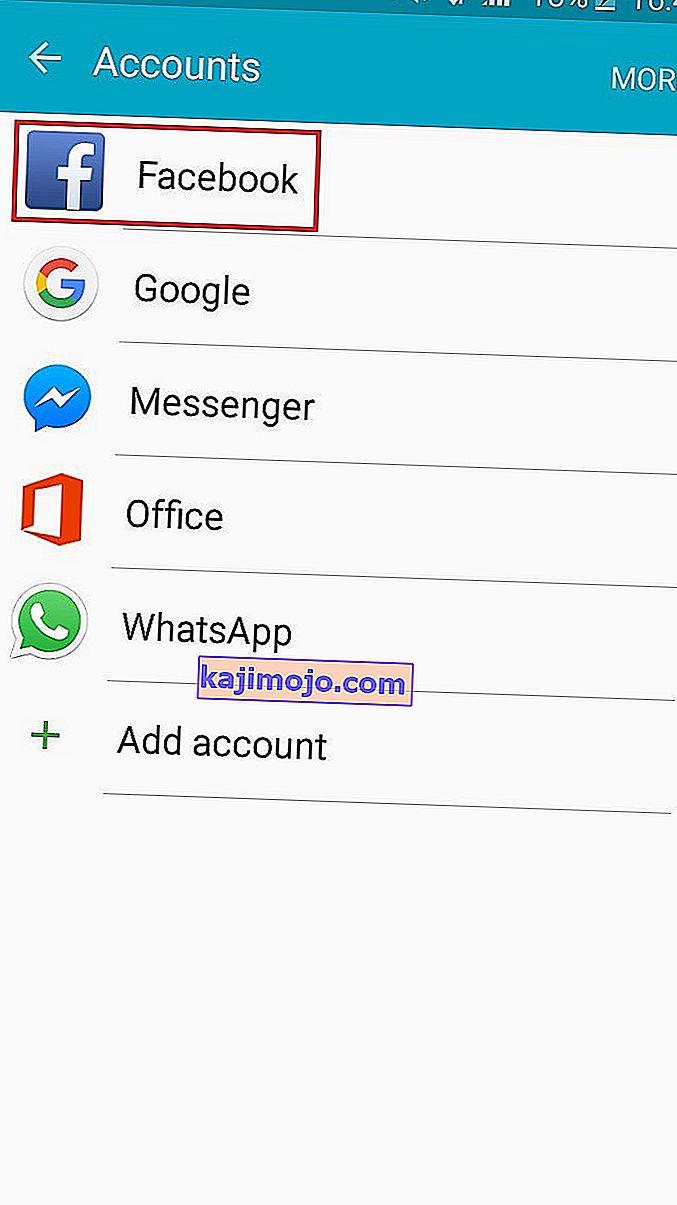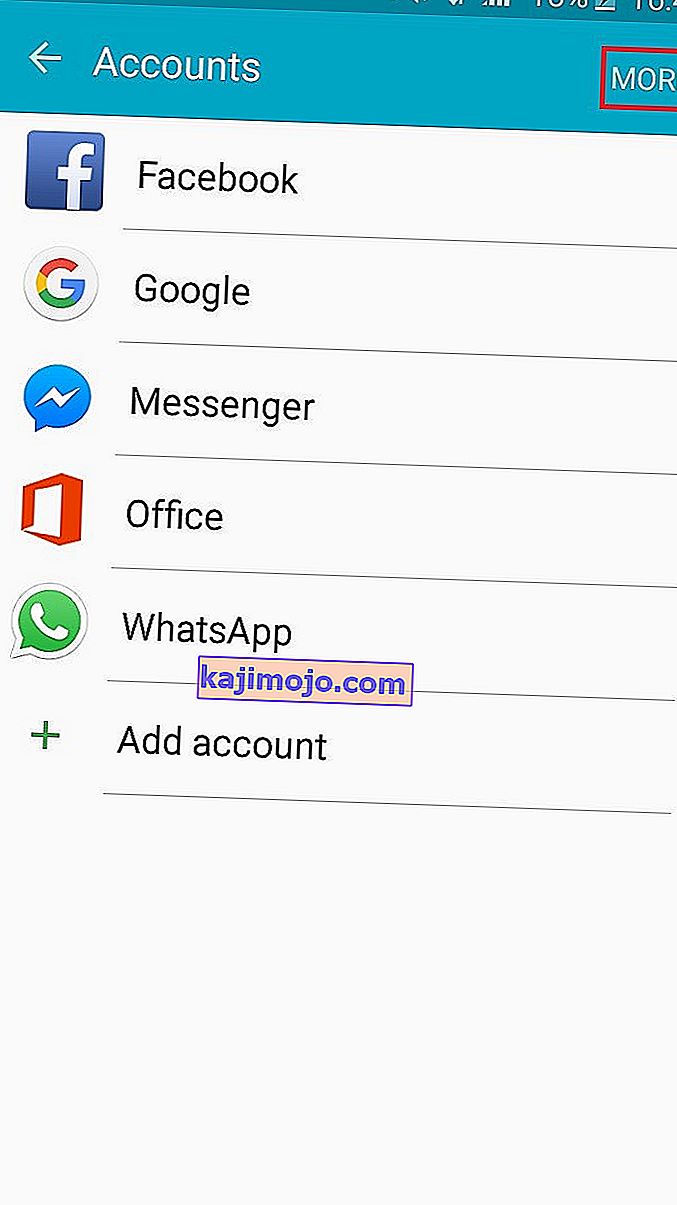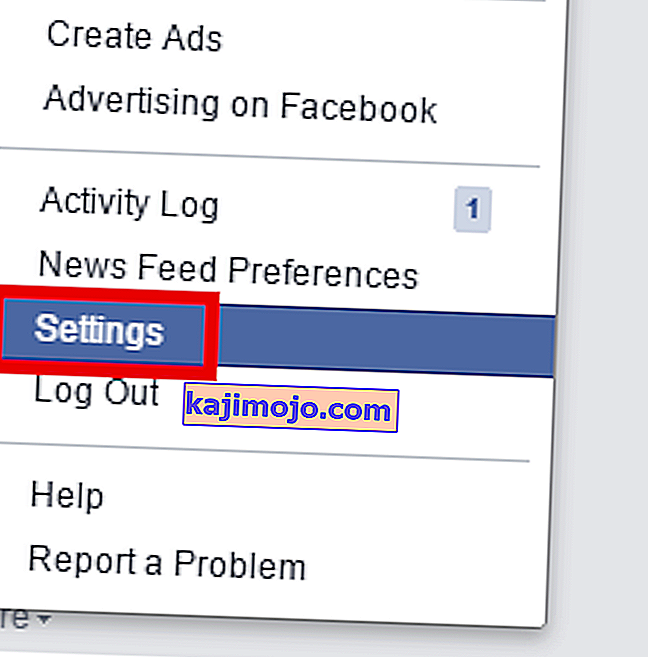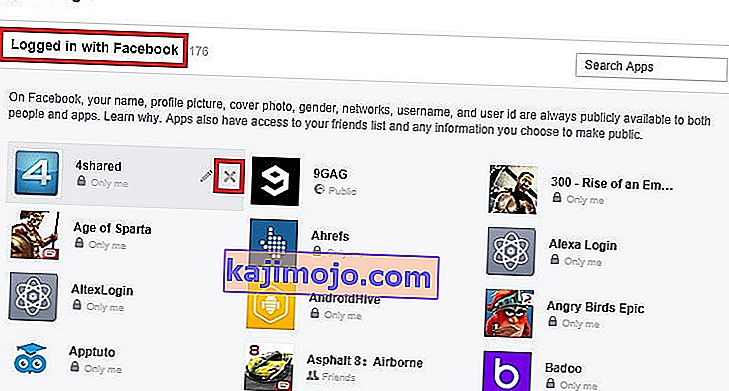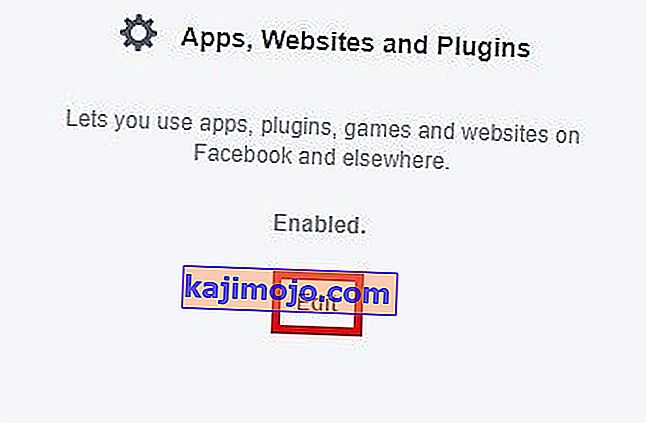Facebook-ilmoituksen puuttumisesta voi olla erittäin epämiellyttäviä seurauksia. Mutta selvittää, miksi älypuhelimesi ei lähetä push-ilmoituksia Facebookille, ei ole helppo tehtävä, koska mahdollisia syyllisiä on paljon.
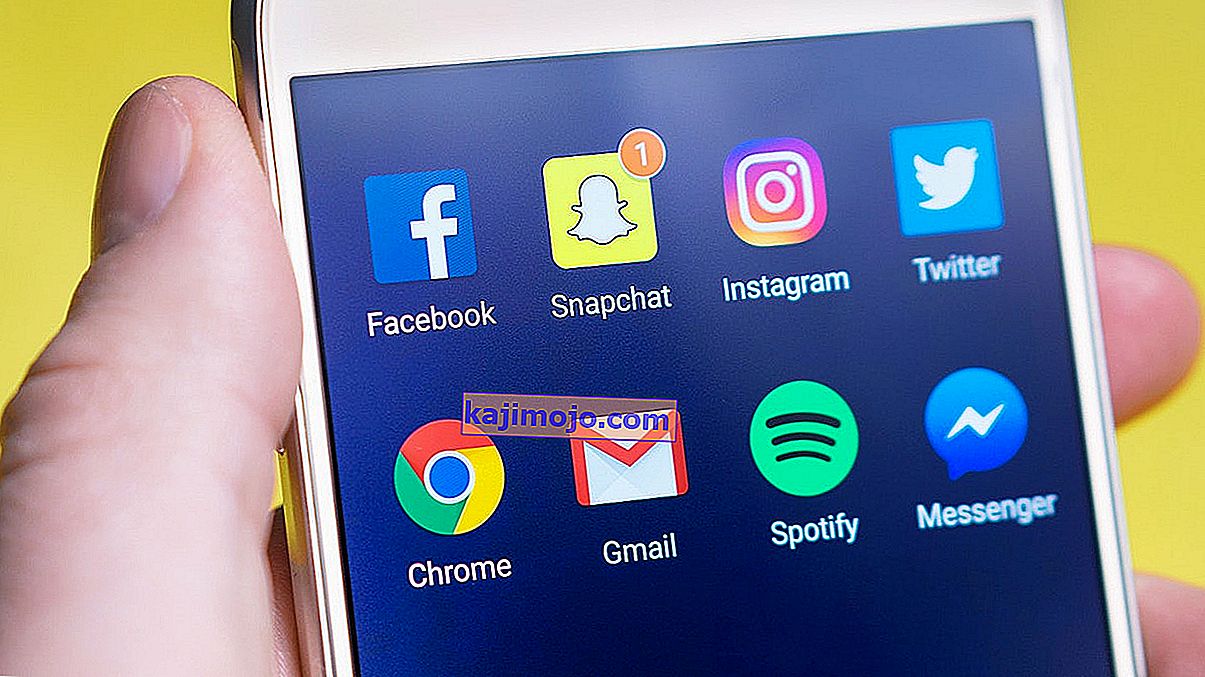
Ongelmasi voi johtua kolmannen osapuolen sovelluksesta, joka hallitsee taustaprosesseja (Greenify tai vastaava). Tämä ongelma on myös yleinen tapa valmistajien keskuudessa, jotka käyttävät mukautettuja Android-versioita, jotka ovat erittäin aggressiivisia paristoja säästävien menetelmien kanssa. Hyvä esimerkki tästä on Huawein EMUI, joka kieltää joitain sovelluksia toimimasta taustalla, kun puhelin ei ole aktiivinen. Applen iOS: llä on samanlainen lähestymistapa, mutta push-ilmoitukset on paljon helpompi kytkeä päälle.
Paras mahdollisuus saada Facebook-ilmoitukset toimimaan uudelleen on kokeilla erehdystä. Helpottaaksemme asioita olemme koonneet luettelon mahdollisista korjauksista, jotka saattavat tai eivät toimi sinulle. Voit vapaasti tutkia kutakin opasta, kunnes löydät sen, joka toimii älypuhelimellesi.
Asiat, joista sinun pitäisi aloittaa
Ennen kuin aloitat alla olevien oppaiden seuraamisen, kannattaa kokeilla muutama yksinkertainen muutos:
- Varmista, että sovellusilmoitukset ovat päällä. Tarkka polku vaihtelee eri valmistajien välillä, mutta se on jotain Asetukset> Ääni ja ilmoitukset> Sovelluksen ilmoitukset . Sinun pitäisi nähdä luettelo kaikista sovelluksista, jotka toimivat push-ilmoitusten kanssa. Napauta Facebookia ja varmista, että ilmoituksia ei ole estetty.
- Yritä tyhjentää välimuistitiedot Facebook- ja Messenger-sovelluksista. Jos ilmoituksia ei vieläkään näy, yritä asentaa sovellus uudelleen.
- Tarkista, onko Facebook-sovelluksellasi taustatietorajoituksia tai oletko ottanut käyttöön virransäästötiloja, jotka saattavat estää ilmoituksia. Älä keskity vain natiiviin virransäästötoimintoihin ja tarkista, onko sinulla kolmannen osapuolen akkua säästäviä sovelluksia, jotka saattavat aiheuttaa tämän käyttäytymisen.
Automaattisen synkronoinnin ottaminen käyttöön Androidissa
- Siirry aloitusnäyttöön ja napauta Valikko .
- Napauta Asetukset ja selaa alaspäin, kunnes löydät Tilit ja synkronointi
Huomaa: Tämän valikkovaihtoehdon nimi voi vaihdella valmistajittain. Löydät myös nimellä "Tilit" .
- Tarkista, onko Facebook-tilisi määritetty tälle laitteelle. Jos näet Facebook-merkinnän koko luettelossa, jossa on tilejä, olet hyvä mennä.
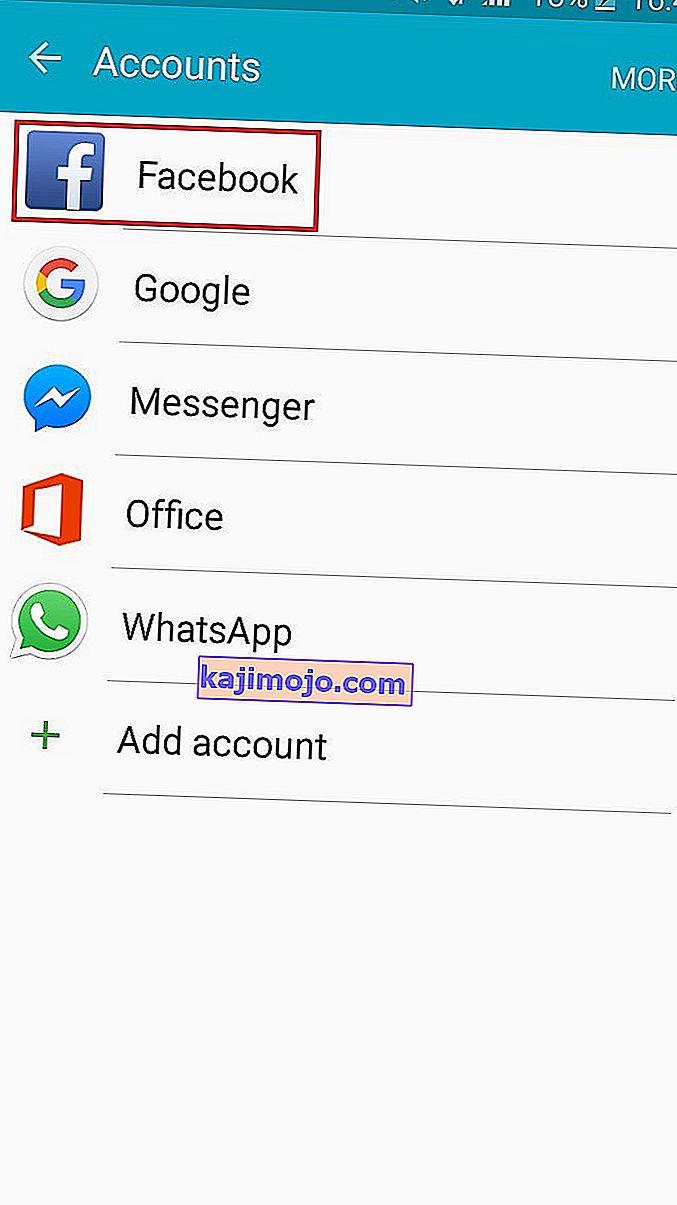
Huomaa: Jos et näe Facebook-merkintää, napauta Lisää tili ja lisää Facebook-käyttäjätunnuksesi.
- Napauta näytön oikeassa yläkulmassa olevaa kolmen pisteen kuvaketta ( Lisätietoja joistakin Androidin mukautetuista versioista).
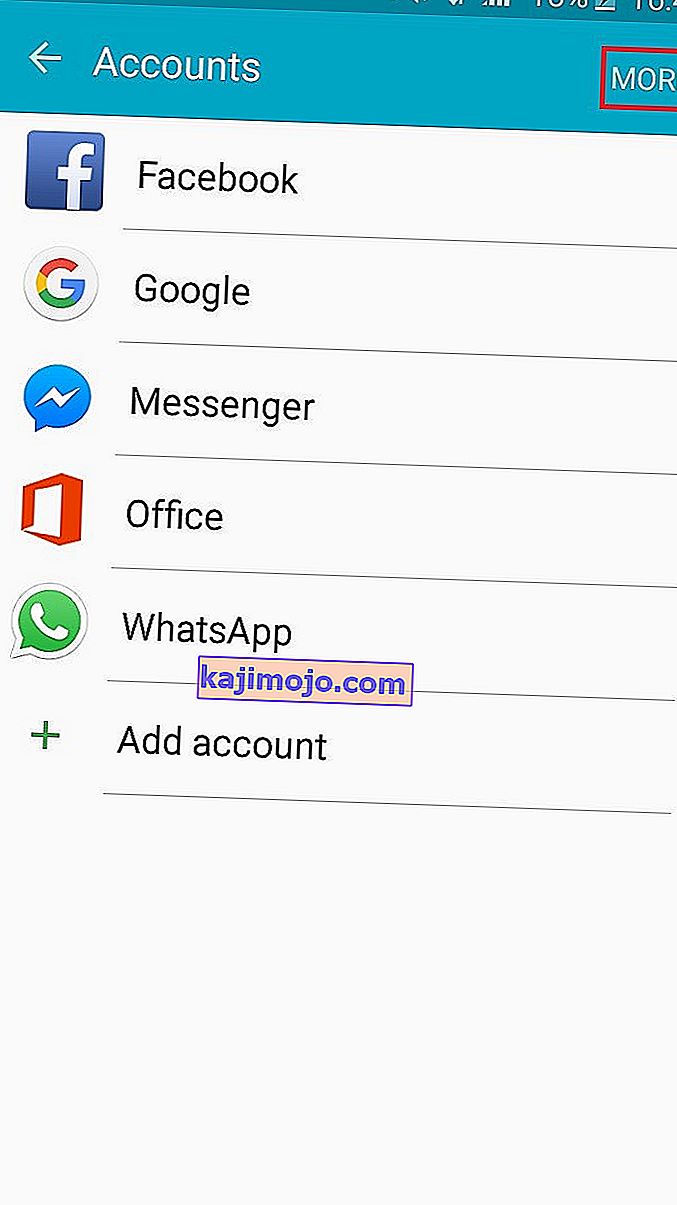
- Tarkista, onko automaattinen synkronointi käytössä. Jos se ei ole, napauta Ota automaattinen synkronointi käyttöön ja vahvista valinta napsauttamalla OK .

Se siitä. Odota uuden ilmoituksen saapumista ja tarkista, toimivatko ne oikein.
Push-ilmoituksen käyttöönotto iPhonessa, iPadissa ja iPodissa
- Valitse Valikko> Asetukset ja vieritä alaspäin asennettujen sovellusten luetteloon.
- Napauta Facebookia ja valitse sitten Push Notifications .
- Ota se käyttöön vaihtamalla Viestien vieressä olevaa liukusäädintä (sen pitäisi olla PÄÄLLÄ ).
- Toista tämä vaihe muille ilmoitustyypeille, joita haluat tarvita, kuten kaveripyynnöt, kommentit tai seinäviestit.
Tarkista nyt, näkyvätkö ilmoitukset oikein iOS-laitteessasi.
Facebook-ilmoitusten korjaaminen Huawei EMUI: ssa
Monet Huawei-mallit eivät usein lähetä push-ilmoitusta. Asia ei välttämättä rajoitu Facebookiin, ja se koskee kaikenlaisia push-ilmoituksia. Joissakin vanhemmissa EMUI-versioissa (Huawei: n mukautettu Android-versio) on erittäin aggressiivisia virransäästötapoja, jotka eivät aina näytä sovellusten ilmoituksia, ellet merkitse niitä prioriteeteiksi. Näin sinun on tehtävä niiden korjaamiseksi.
PS : Saadaksesi täydelliset ilmoitukset Facebook-sovelluksesta, sinun on suoritettava kaikki kolme vaihetta alhaalta.
- Valitse Asetukset> Lisäasetukset> Akunhallinta> Suojatut sovellukset , etsi Facebook- sovelluksen ja Facebook Messenger -sovelluksen merkinnät ja lisää ne suojattuun luetteloon. Tämä varmistaa, että näiden sovellusten taustatietoja ei leikatta akun säästämiseksi.
- Valitse Asetukset> Sovellukset> Lisäasetukset ja napauta Ohita akun optimoinnit . Etsi Facebook- sovellus ja toista sitten toimenpide Facebook Messengerin kanssa
Huomaa: Älä välitä sanasta "ohita". Tässä tapauksessa sovelluksen "ohittaminen" tosiasiassa merkitsee akun optimointitoimintoa antamaan sen toimia riippumatta olosuhteista.
- Siirry kohtaan Asetukset> Ilmoituspaneeli ja tilarivi > Ilmoituskeskus , etsi Facebook-sovellus ja aktivoi Salli ilmoitukset ja ensisijainen näyttö . Toista toimenpide Messenger-sovelluksella .
Facebook-ilmoituksen pitäisi nyt toimia Huawei-laitteellasi.
Android-ilmoitusten korjaaminen Facebookin työpöytäversiosta
Jostain syystä tilin kirjautumisten poistaminen käytöstä Facebookin työpöytäversiosta on auttanut monia käyttäjiä ottamaan Facebook-ilmoitukset uudelleen käyttöön Android-laitteillaan. Tietokoneen tai kannettavan käyttäminen tekee asioista paljon helpompaa, mutta siellä on myös kiertotapa, jos sinulla ei ole pääsyä kumpaankaan.
- Kirjaudu sisään Facebook-tililläsi tietokoneellasi ja siirry Asetuksiin .
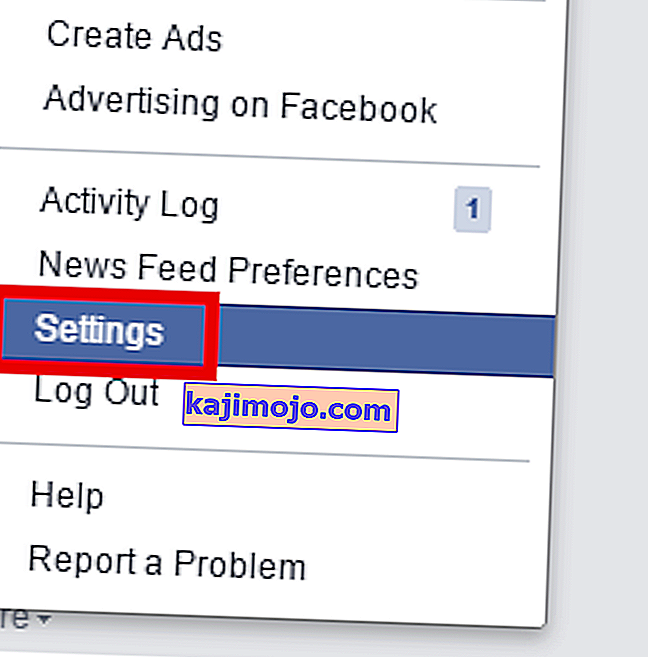
Huomaa: Jos sinulla ei ole tietokonetta tai kannettavaa tietokonetta, voit käydä Facebookin työpöytäversiossa suoraan Androidista käyttämällä Chromea. Lisää Facebookin osoite osoiteriville, napauta toimintopainiketta ja ota käyttöön Pyydä työpöydän sivusto .

- Napsauta Sovellukset .

- Alle kirjautuneena Facebookiin , poista kaikki tilit. Älä huoli, tämä ei sulje yhtään tiliäsi ja et menetä mitään ostoja, jotka olet saattanut tehdä niiden kautta. Tämä poistaa vain kirjautumisen tälle tilille Facebookissa, joten ei haittaa.
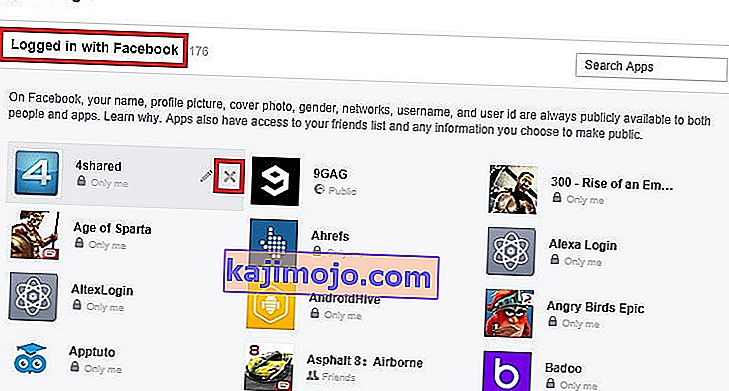
- Kun olet selvitetty listalle napsauttamalla Muokkaa -painiketta sovellukset, sivustot ja sivut ja paina Poista Platform .
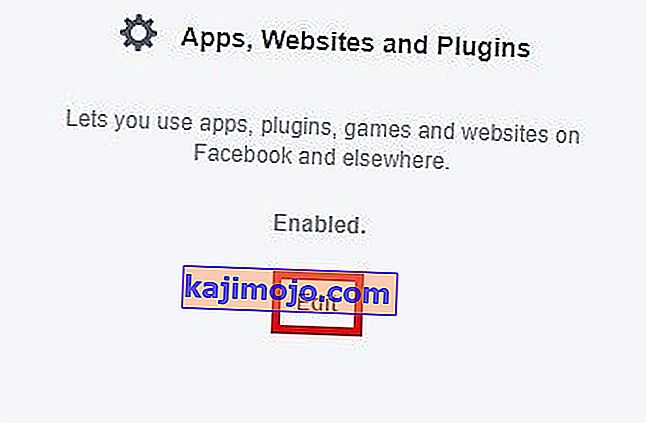
- Siirry nyt puhelimeesi ja avaa Facebook-sovellus. Laajenna näytön oikeassa yläkulmassa oleva toimintopalkki ja napauta Ilmoitukset . Vaihda se POIS ja PÄÄLLE

Se siitä. Odota ilmoituksen saapumista ja katso, näkyykö se. Älä unohda ottaa sovelluksia, verkkosivustoja ja laajennuksia uudelleen käyttöön Facebookin työpöytäversiosta.
Aina päällä -toiminnon ottaminen käyttöön
Joissakin tapauksissa Aina päällä -ominaisuus voi olla poistettu käytöstä, minkä vuoksi ilmoitukset voivat häiriintyä ja lakata näkymästä laitteellasi. Siksi tässä vaiheessa otamme sen käyttöön asetuksista. Sen vuoksi:
- Siirry laitteesi asetuksiin.
- Tee haku "Aina päällä" ja ota tämä ominaisuus käyttöön Messengerissä.
- Tarkista, jatkuuko ongelma.
Toivomme, että yksi yllä esitetyistä menetelmistä ratkaisi Facebook-ilmoitusongelman. Jos et vieläkään saa ilmoituksia, tehdasasetusten palauttaminen ratkaisee sen todennäköisesti. Onnea.